Mẹo tăng âm lượng loa Laptop đơn giản và hiệu quả
Nội dung bài viết
Loa laptop thường được cài đặt ở mức âm lượng vừa phải, chỉ "tạm ổn" khi nghe nhạc hoặc xem video. Nhưng với thủ thuật nhỏ sau đây, bạn có thể tăng âm lượng loa lên mức lớn hơn, mang lại trải nghiệm âm thanh "đã tai" và chất lượng hơn.

1. Tăng âm lượng loa laptop không cần phần mềm
Hướng dẫn thực hiện trên Windows 7
Bước 1: Nhấp chuột phải vào biểu tượng Sound (1) => chọn Playback devices (2).
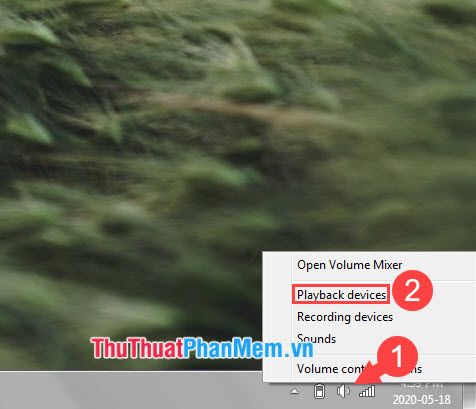
Bước 2: Nhấp chuột phải vào Speaker (1) => chọn Properties (2).
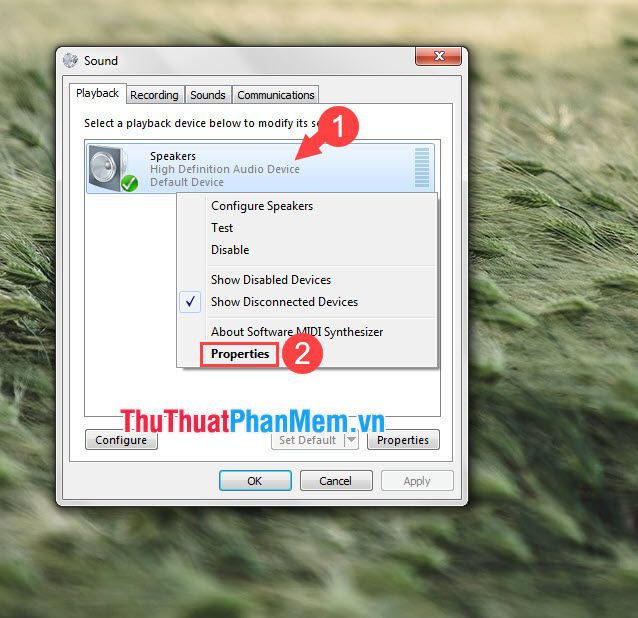
Bước 3: Chuyển sang tab Enhancements (1) => tích vào Loudness Equalization (2) => nhấn Apply (3) => chọn OK (4).
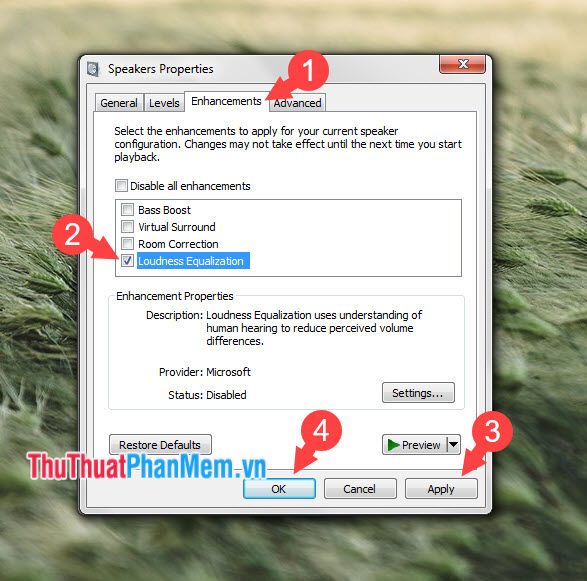
Hướng dẫn thực hiện trên Windows 10
Bước 1: Nhấp chuột phải vào biểu tượng Sound (1) => chọn Open Sound settings (2).
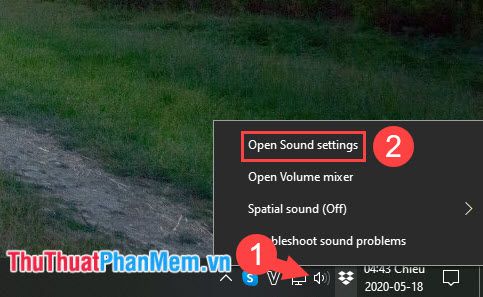
Bước 2: Chọn mục Sound (1) => nhấn vào Sound Control Panel (2).
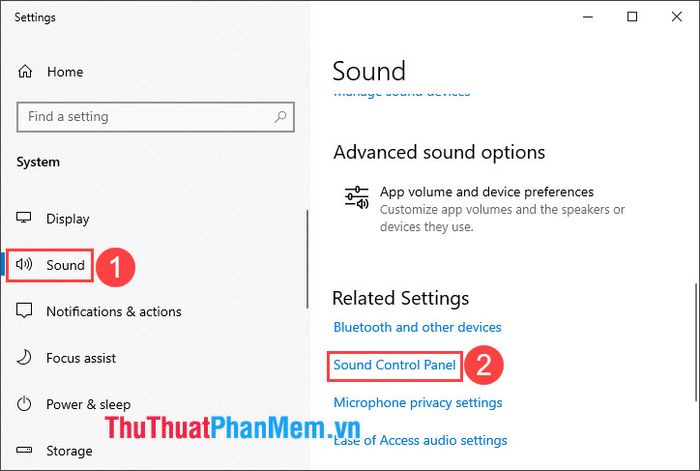
Bước 3: Nhấp chuột phải vào Speakers (1) => chọn Properties (2).
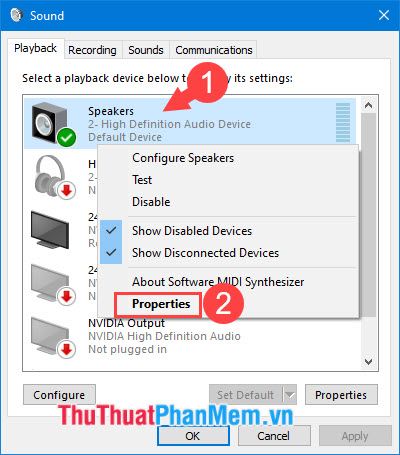
Bước 4: Nhấp vào phần Enhancements (1) => tích chọn Loudness Equalization (2) => nhấn Apply (3) => chọn OK (4).
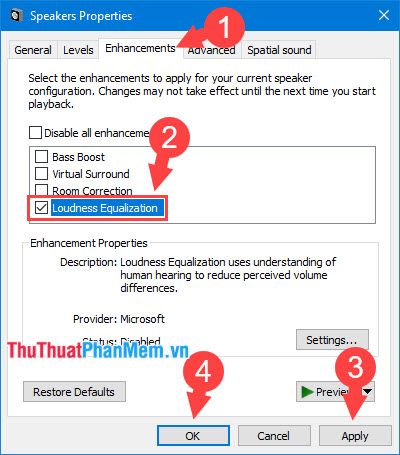
2. Tăng âm lượng loa laptop bằng phần mềm
2.1. Phần mềm Sound Booster - Giải pháp tăng âm lượng hiệu quả
Nếu bạn đang tìm kiếm một phần mềm nhỏ gọn và tiện ích để tăng âm lượng, Sound Booster là lựa chọn lý tưởng. Đây là phần mềm trả phí, yêu cầu mua key để sử dụng các tính năng cao cấp, bao gồm khả năng tăng âm lượng lên gấp 5 lần so với mức mặc định trên Windows. Phần mềm còn tích hợp bộ lọc âm thanh giúp giảm tiếng rè, mang lại trải nghiệm âm thanh lớn và rõ ràng hơn. Với giao diện đơn giản, bạn chỉ cần cài đặt và nhấp vào biểu tượng để điều chỉnh âm lượng ngay lập tức.
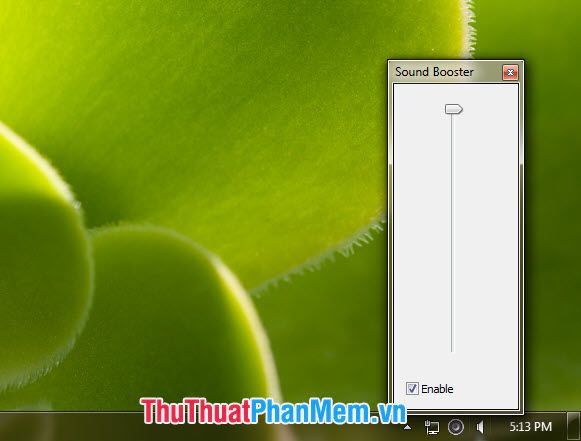
Tải phần mềm tại https://www.letasoft.com/sound-booster-download/
2.2. Phần mềm DFX Audio Enhancer - Nâng tầm trải nghiệm âm thanh
DFX Audio Enhancer sở hữu giao diện chỉnh âm thanh bắt mắt và dễ sử dụng. Bạn có thể tăng âm lượng trên laptop bằng cách điều chỉnh thanh Dynamic Boost, giúp cải thiện đáng kể chất lượng âm thanh. Để tận dụng tối đa hiệu quả của phần mềm, hãy kết hợp với loa ngoài hoặc tai nghe. Các tính năng như mô phỏng âm thanh 3D, khử tiếng ồn... sẽ mang lại trải nghiệm nghe nhạc, xem phim sống động và "đã tai" hơn.

Tải phần mềm tại https://www.fxsound.com/old-versions
Với những mẹo tăng âm lượng loa laptop trong bài viết, bạn có thể tận hưởng âm thanh lớn hơn và thú vị hơn khi nghe nhạc, xem phim. Tuy nhiên, để có trải nghiệm âm thanh chân thực và sống động nhất, bạn nên sử dụng loa ngoài hoặc tai nghe. Đồng thời, hạn chế lạm dụng tính năng tăng âm lượng trên loa laptop để đảm bảo độ bền của thiết bị. Chúc bạn thành công!
Có thể bạn quan tâm

6 địa điểm bán Simili lót sàn TP.HCM chất lượng cao, giá cả cạnh tranh

Cách sử dụng "for example" trong câu một cách hiệu quả

7 Địa chỉ ăn ngon 'nổi bật' không thể bỏ lỡ tại phố Mã Mây, Hà Nội

Top 7 Nhà hàng chất lượng tại TTTM Pearl Plaza, Quận Bình Thạnh, TP. HCM

9 Lợi ích tuyệt vời của vitamin B12 đối với sức khỏe


